Как найти необходимую информацию в интернете при помощи поисковиков — Российская газета
На сегодня в Интернете насчитывается около 300 млн сайтов, на каждом из которых располагается далеко не одна страница с информацией.
Очевидно, что поиск тех или иных необходимых вам данных на этих бесконечных просторах не может производиться, что называется, вручную. Уже давно в Сети есть достаточно умные поисковые машины. Почему-то многие считают, что поиск в Интернете — это чрезвычайно сложная задача, в то время как сегодня с ней справляются даже школьники.
Как спрашивать?
Еще раз подчеркну, что большинство поисковых систем сегодня достаточно умны, чтобы «читать» вопросы, написанные разговорным русским языком, и это избавляет многих от священного трепета, возникающего при взгляде на поисковую строку. Тем не менее есть несколько нюансов, которые стоят отдельного рассмотрения и применимы к большинству популярных современных поисковых систем, включая «Яндекс» и Google, оба из которых отлично «понимают» русский язык, включая склонения и спряжения.
Правильный, корректный запрос к поисковой машине должен состоять из нескольких слов — тогда системе будет проще отыскать для вас нужную информацию. Если вы хотите купить пять рулонов линолеума, то ввода слова «линолеум» в поисковую строку будет, скорее всего, недостаточно — надо уточнить запрос, указав город, где вы живете. Например, «линолеум екатеринбург» (регистр букв значения не имеет, вы можете писать как прописными, так и строчными). Ну а чтобы узнать цену этих рулонов, стоит еще раз уточнить запрос, введя в поисковую строку фразу «линолеум екатеринбург цены».
Другой пример — вы собираетесь приехать в Москву и ищете, где бы недорого перекусить (предположим, вас не устраивает «быстрая еда»). Запрос «москва рестораны» не даст нужных результатов — поисковик покажет ссылки как на дешевые едальни, так и на рестораны элитного класса. Потому запрос нужно уточнить, написав: «москва поесть недорого». При этом составлять запрос типа «где в Москве можно недорого поесть?» нет смысла — система все равно проигнорирует вопросительный знак, а также союзы и предлоги.
Отдельный пункт — возможность поиска информации в Wikipedia.org, которая сегодня считается наиболее популярной энциклопедией в Интернете. Добавление к тексту запроса слова «wiki» позволит сделать так, что ссылка на Wikipedia.org будет на первом месте в результатах поиска. К примеру, чтобы отыскать в онлайновой энциклопедии информацию о строении Солнечной системы, надо ввести в поисковую строку запрос вида: «солнечная система wiki».
Подсказка на отлично
Еще одна полезная функция поисковиков — «поиск цитаты». Например, вам в память врезалась строчка из какой-то поэмы: «нетленный сон и силу чудотворства он может дать младенческим останкам», а что это за поэма и кто ее автор, вы вспомнить никак не можете. Заключите эту строку в кавычки и «скормите» поисковику, который за секунду даст ссылку на пушкинского «Бориса Годунова».
Стоит также сказать о сравнительно недавно реализованном механизме «подсказок», которые внедрили как «Яндекс», так и Google. Работает он так: когда вы начинаете вводить запрос в строку, поисковая система пытается угадать, что именно вы имеете в виду, и завершить запрос за вас. Скажем, в ваших планах — нанести краткий дружеский визит в Санкт-Петербург, и вы думаете, где бы остановиться и при этом не разориться на оплате отеля. Вы, разумеется, отправляетесь в поисковую систему и начинаете вводить: «санкт-петербург гостиницы», после чего под строкой поиска возникает небольшая табличка с подсказками, среди которых можно встретить «санкт-петербург гостиницы дешево», «санкт-петербург гостиницы недорого» и «санкт-петербург гостиницы экономкласса».
Другая возможность поисковиков в том, что вы можете ограничить круг поисков определенным интернет-сайтом. Например, вы точно уверены, что на сайте электронной библиотеки Lib.ru есть произведение Карела Чапека «Война с саламандрами». Запрос вида «война с саламандрами site:lib.ru» выведет ссылку на роман известного чешского писателя. А чтобы найти на новостном сайте Lenta.ru все упоминания о нашумевшем цунами в Японии, надо ввести в поисковик запрос вроде «цунами япония site:lenta.ru».
Наконец, еще одна возможность, поисковиков — «перекрестный» поиск. Например, вы, зайдя на сайт Google, решили поискать подробную информацию о готической архитектуре, однако текстовых описаний явно не хватает — как говорится, лучше один раз увидеть. Чтобы вместо них появились картинки или видеозаписи — просто кликните на ссылку «Картинки» или «Видео» в верхнем меню.
Этот прием действует в случае и с другими запросами. Скажем, вы решили купить ноутбук Dell, но ничего не знаете об «аппетитах» продавцов этих устройств. Поисковый запрос «ноутбуки Dell» на «Яндексе» далеко не сразу прояснит ситуацию с ценами, однако достаточно после появления страницы с результатами кликнуть по ссылке «Маркет» — и цена ноутбуков как на ладони.
Примечательно, что можно и не набирать в адресной строке www.google.ru, www.yandex.ru и так далее. Возможность ввода поискового запроса непосредственно в адресную строку поддерживают многие браузеры — например, Firefox, Opera, Chrome и свежие версии Internet Explorer. Вопрос можно набрать вместо веб-адреса, а какой именно поисковый ресурс будет задействован для нахождения ответа — зависит от настроек. Так, например, в случае с Chrome, Firefox и Opera поисковиком «по умолчанию» будет Google, а Internet Explorer отправляет пользователей на поисковый сайт www.bing.com, разработанный Microsoft.
Право на мораль
И «Яндекс», и Google позволяют определять «моральность» результатов поиска. Зачастую совершенно невинный запрос может привести к тому, что в поисковой выдаче окажутся лишь ссылки на порнографические ресурсы, что может не понравиться родителям малолетних детей.
Чтобы ограничить область поиска безопасными сайтами, достаточно настроить фильтр. В случае с Google ссылка на настройки расположена справа от поисковой строки, на сайте «Яндекса» раздел «Настройки» находится в правом верхнем углу страницы. Чтобы предотвратить появление в результатах поиска сомнительных результатов, достаточно установить умеренный уровень фильтрации результатов.
Нередко в поисковой выдаче Google можно встретить фразу: «Этот сайт может нанести вред вашему компьютеру». От посещения такого ресурса лучше воздержаться.
И напоследок еще один совет. Если вы решили поискать информацию на иностранном языке, не удивляйтесь, что в результатах поиска может быть мало понятных вам символов. Перевести страницу на русский помогут сервисы онлайн-перевода, которые также есть в «Яндексе» и Google по адресам translate.yandex.ru и translate.google.com (последний знает больше языков). Литературного перевода не ждите, однако уловить суть текста эти сервисы помогут.
словарик
Поисковая система — интернет-сервис, помогающий отыскать информацию в Интернете.
Строка поиска — поле, куда пользователь вводит свой вопрос.
Поисковая выдача, результат поиска
Поисковая фильтрация — избавление результатов поиска от ненужной или вредной информации.
«Яндекс», Google — наиболее популярные в РФ поисковые системы.
вопрос-ответ
— Уважаемый Антон! Я не могу зайти в настройки BIOS компьютера. Во время загрузки говорится, что для этого используется кнопка F2. Я ее нажимаю и удерживаю, но попасть в BIOS не удается.
— Это частая ошибка. Кнопку, позволяющую попасть в BIOS, надо просто нажимать и отпускать — желательно почаще, и все получится.
— Более двух лет пользовалась USB-модемом для сотового интернет-доступа и решила поменять его на более современный. Но на моем компьютере с Windows XP новый модем не работает — программное обеспечение устанавливается, но устройство не опознается. Что делать?
— Видимо, дело в драйверах (управляющих программах) для модема — скорее всего, их нет в стандартном наборе Windows XP. Самый простой выход — отправиться к друзьям, у которых есть компьютер с интернет-доступом, и загрузить драйверы для модема под Windows XP с сайта производителя модема.
— Я зарегистрировался в Twitter, но не могу разобраться: что такое Following и Followers? Как опубликовать новое сообщение? Как отправить сообщение другу?
— Создать новое сообщение очень просто — введите логин и пароль на главной странице и нажмите кнопку «Home» в верхнем меню. Чуть ниже появится строчка для ввода текста и надпись по-английски: «What s happening?» (Что случилось?). Это и есть форма для публикации нового сообщения в вашем дневнике.
Following — это количество пользователей Twitter, которых вы записали друзья, а Followers — «армия поклонников» вашего таланта. Приватные сообщения, которые видны только адресату и отправителю, отправляют при помощи раздела Messages в верхнем меню.
анонс
Читайте в следующем номере
Что такое блоги, социальные сети и чаты? Как стать их полноправным участником и найти интересных собеседников? Как правильно общаться в Сети? Ответы на эти и другие вопросы мы постараемся дать в следующем выпуске.
Задать вопрос Антону Благовещенскому вы можете по адресу [email protected]
Как найти текст на странице и на сайте по фрагменту
Содержание статьи
Каждому юзеру приходится искать-либо на страницах сайтов. Это может быть не статья или новость целиком, а конкретный абзац или отрывок текста, где находится ключевое слово или фраза. Если на странице много текста, а нужен только кусок с искомым описанием, то юзаем поиск слов в браузере. Это функция, идентичная с поиском в Ворде, Экселе или PDF-редакторах.
Панели поиска в браузерах
В каждом браузере есть своя панель поиска. Чтобы вызвать ее, следует нажать Ctrl+F. Рассмотрим панели поиска таких браузеров как Хром, Firefox и Яндекс Браузер.
Поиск текста в Google Chrome
Открыть панель в Хроме можно другим способом, нажав на меню и выбрав функцию «Найти…».
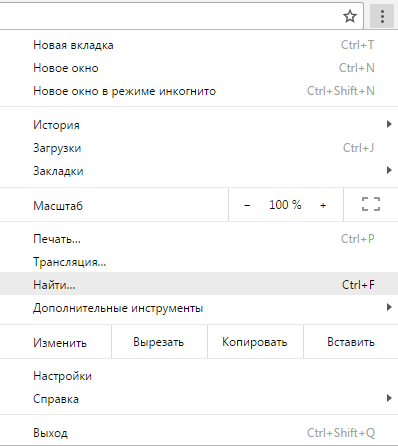
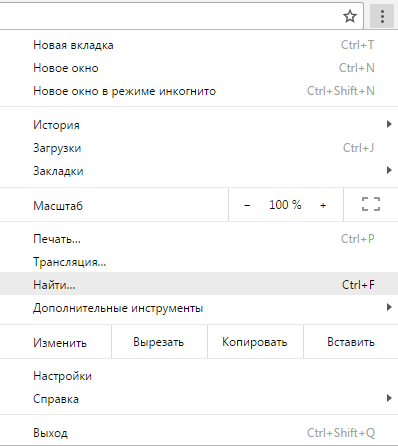
Находясь на любой странице, набираем интересующее слово или фразу и нажимаем enter. Как видно на скриншоте, найденное слово подсвечено оранжевым. На панели указано количество найденных слов. С помощью стрелок осуществляется переход от одного результата к другому.
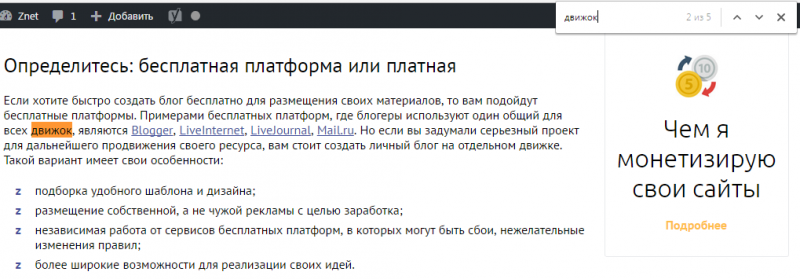
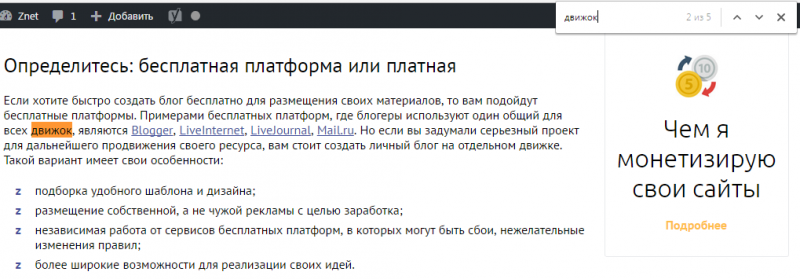
Поиск текста в Mozilla Firefox
В Firefox панель поиска более продвинутая и удобная. Обладает следующими опциями:
- подсветить все;
- с учетом регистра;
- только слова целиком.
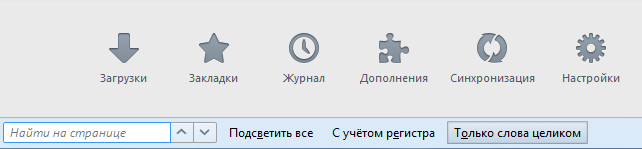
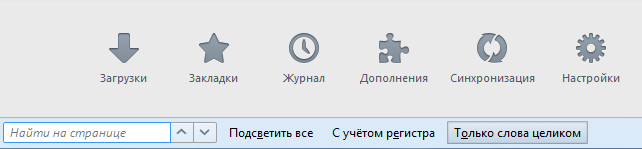
«Подсветить все», как вы догадались, позволяет увидеть все нужные слова в документе.
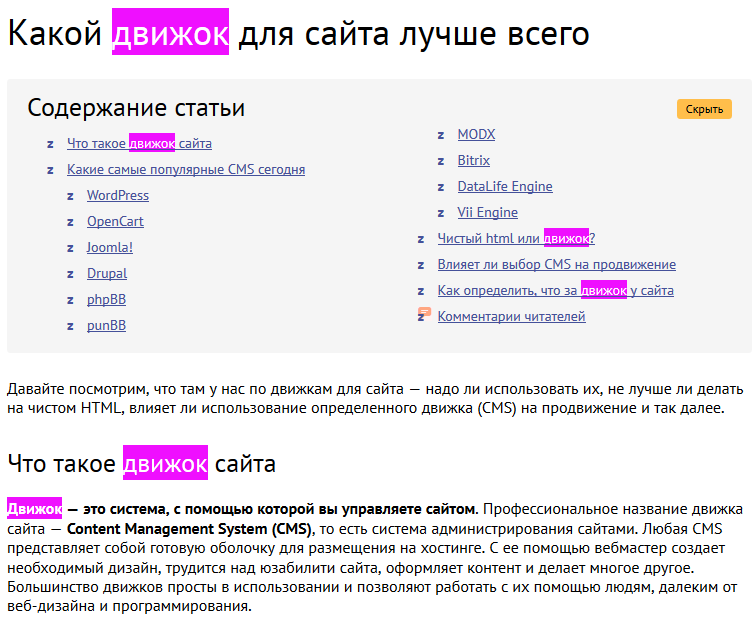
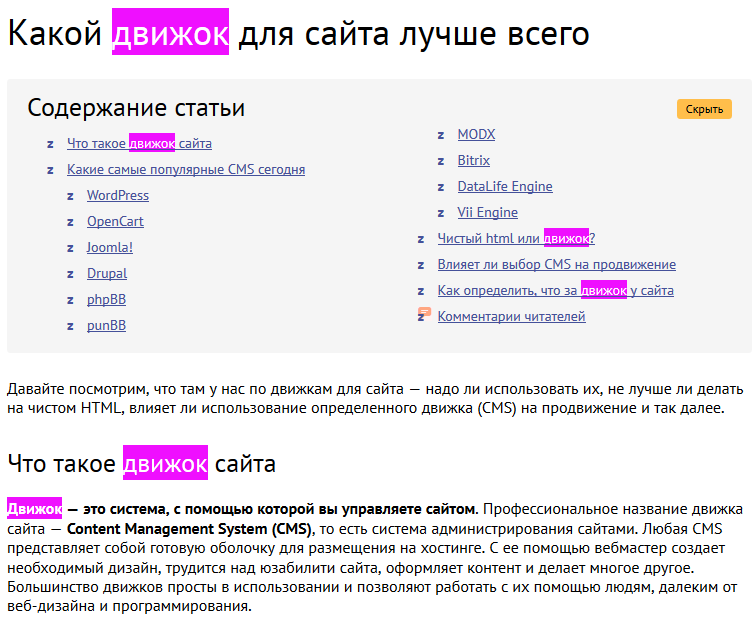
Функция «С учетом регистра» придает поиску чувствительность к большим и маленьким буквам. Например, если вы напечатали слово «нефть», то есть слово с маленькой буквы, то в качестве совпадений варианты «Нефть» или «НЕФТЬ» учитываться не будут.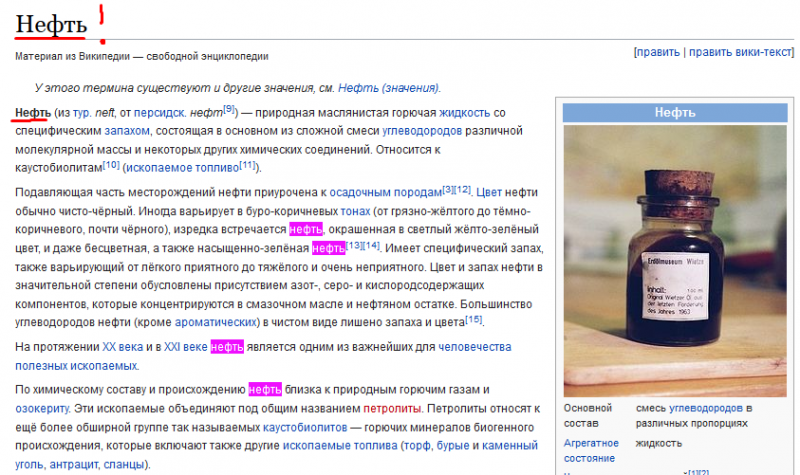
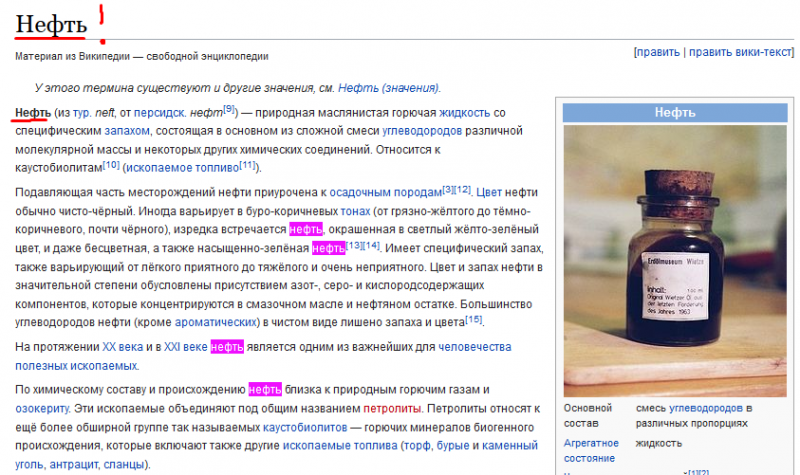
Поиск при помощи опции «Только слова целиком» отсеивает слова со склонениями и окончаниями. Вобъем персидское слово «нефт», чтобы проверить результат.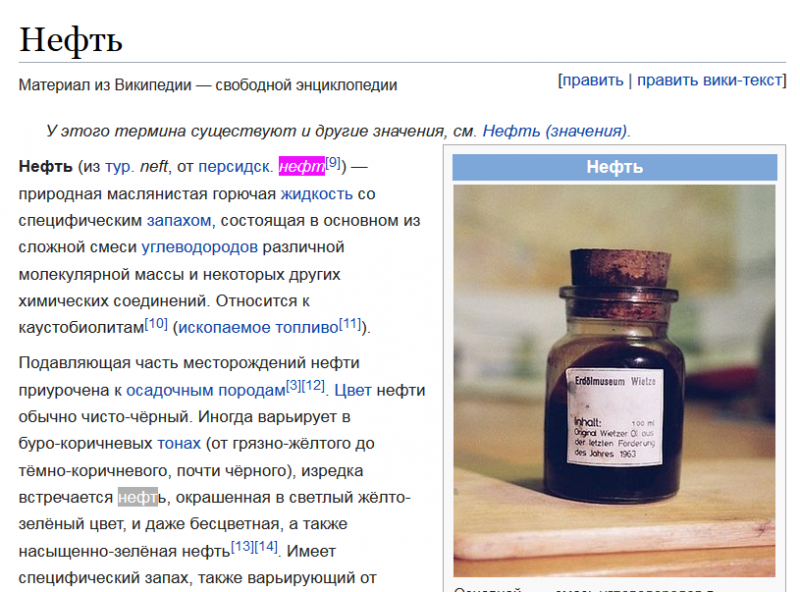
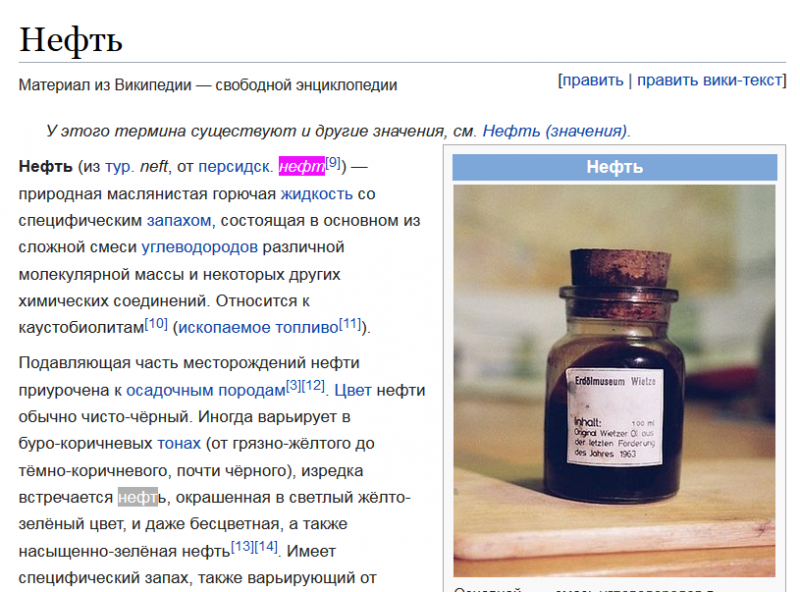
Поиск текста в Яндекс Браузере
Браузер Яндекса имеет аналогичную с Хромом панель поиска текста, однако обладает крутой лингвистической системой. Известно, что Яндекс как поисковик лучше любой другой системы понимает русский язык. Именно это преимущество дает пользователю возможность находить среди текста на странице нужный фрагмент или отдельные предложения с максимальным количеством вариантов. Алгоритм поиска текста учитывает падежи, склонения, число, род, часть речи.
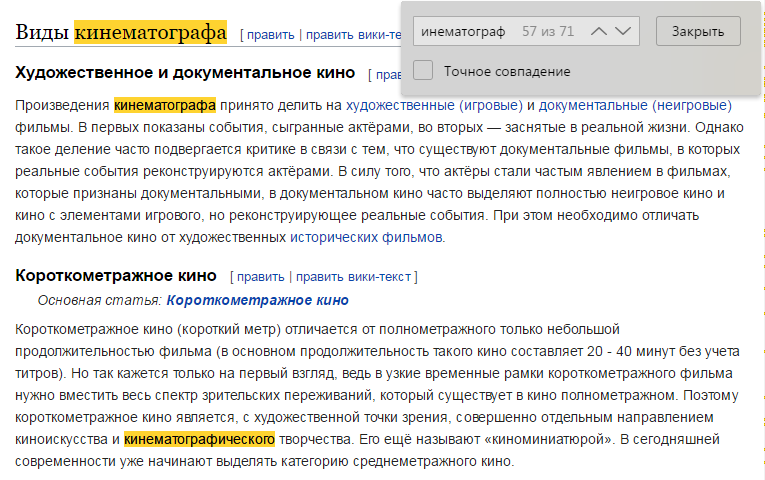
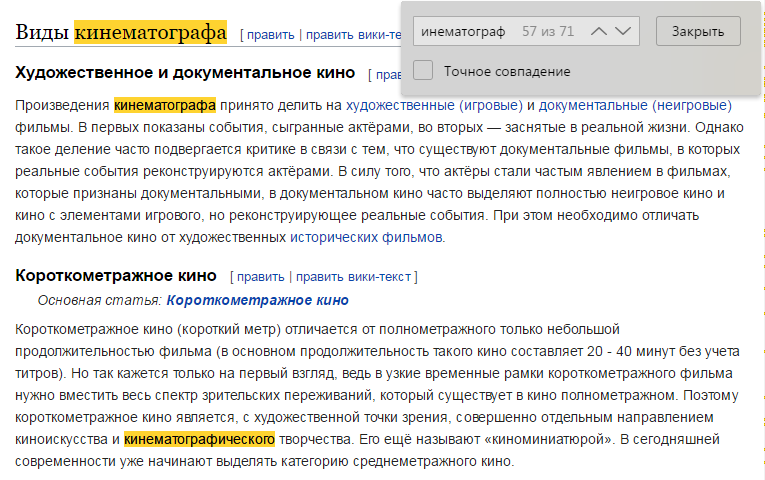
Как искать в содержимом текущей страницы текст или ссылки
При просмотре веб-сайта в Firefox, вы можете искать на странице слова и фразы. Firefox покажет вам, где на странице находится введённая фраза, а также позволит подсветить все места, где она находится.
Для поиска текста на странице:
- Щёлкните по кнопке меню
 , затем щёлкните по , или используйте сочетание клавиш, нажав Ctrlcommand+F.) Строка поиска появится внизу окна.
, затем щёлкните по , или используйте сочетание клавиш, нажав Ctrlcommand+F.) Строка поиска появится внизу окна. -
- Введите поисковую фразу в панели поиска. Firefox автоматически подсветит первый совпадающий результат на странице по мере вашего ввода.
- Если выбран вариант Подсветить все, все другие совпадающие результаты будут также подсвечены другим цветом.
- Номер текущего подсвеченного результата и общее количество совпадающих отображаются на панели поиска. Если совпадений нет, отображается Фраза не найдена.
- Нажмите на стрелку Предыдущее или Следующее, чтобы прейти между совпадениями на странице.
- Нажмите X или нажмите Esc, чтобы закрыть панель поиска.
Вы можете включить или отключить любую из следующих опций, чтобы изменить результаты поиска:
- Подсветить все: Подсвечивает все результаты, которые совпадают с введённым поисковым запросом. Нажмите снова, чтобы это отключить.
- С учётом регистра: Делает поиск чувствительным к регистру. Обычно, если вы ищете «поисковая фраза», то такие результаты как «Поисковая Фраза» также будут найдены при использовании панели поиска. Если выбрана эта опция, то будут найдены только те фразы, которые вы вводите.
- С учётом диакритических знаков: Когда выбрана эта опция, поиск будет различать буквы с акцентом и их базовые буквы. Например, поиск по «рéзюмé» не найдёт соответствия для «резюме».
- Только слова целиком: Будут подсвечены только целые слова, совпадающие с вашим поиском.
Панель Быстрого поиска обычно используется для быстрого поиска и она исчезнет через несколько секунд.
Нжмите клавишу / (слэш вправо), когда не находитесь в текстовом поле, чтобы открыть панель Быстрого поиска. Затем введите то, что хотите найти.
В панели Быстрого поиска нет всех элементов управления и опций, просто поле поиска и кнопка закрытия, но поиск следует тем опциям, которые были выбраны в полной панели поиска. Выбранные опции будут отображены рядом с полем поиска.
Чтобы закрыть панель Быстрого поиска, подождите немного, пока она исчезнет или нажмите клавишу Esc на клавиатуре, чтобы закрыть её немедленно. Вы также можете щёлкнуть где-нибудь в Firefox на том, что не является частью панели Быстрого поиска, и она закроется.
Искать только ссылки
Если вы хотите найти только фразы, которые содержатся в ссылках на просматриваемой странице:
- Наберите ‘ (символ одиночной кавычки), пока не находитесь в текстовом поле, чтобы открыть панель быстрого поиска (только ссылки).
- Введите фразу для поиска в поле Быстрый поиск (только ссылки). Будет выбрана первая ссылка, которая содержит набранную фразу.
Автоматический поиск по странице по мере ввода
Firefox может начать поиск введённой фразы, которую вы вводите, без предварительного открытия панели поиска. Чтобы включить эту функцию:
- Щёлкните по кнопке меню

 и выберите НастройкиНастройки.
и выберите НастройкиНастройки. - Выберите панель .
- Перейдите к разделу Просмотр сайтов
- Отметьте флажок Искать текст на странице по мере его набора.
- Закройте страницу about:preferences. Любые сделанные изменения будут сохранены автоматически.
После включения этой функции панель Быстрого поиска будет автоматически появляться, когда вы начинаете ввод внутри веб-сайта, не находясь в текстовом поле.
- Нажмите Ctrlcommand+F, чтобы показать панель поиска.
- Нажмите /, чтобы показать панель Быстрого поиска, не находясь в текстовом поле.
- Нажмите ‘, чтобы показать панель Быстрого поиска (только ссылки), пока не находитесь в текстовом поле.
- Нажмите Ctrlcommand+G или F3 для подсвечивания следующего совпадения с вашей поисковой фразой или ссылкой, даже если панель поиска не отображается.
- Нажмите Shift+Ctrlcommand+G или Shift+F3, чтобы подсветить предыдущее совпадение.
- Нажмите Esc, чтобы закрыть видимую в настоящий момент панель поиска, когда фокус находится на ней, и отменить подсветку.
Все секреты поиска в Google: найдётся действительно всё
Каждый день мы что-то ищем в Google. Я, наверное, раз 200 в день что-нибудь ищу в Google. Я проверяю любую информацию, узнаю что-то новое, моментально нахожу ответ на свой вопрос. Возник вопрос — вбил в поисковую строку — получил результат. Что может быть проще? Но иногда возникают трудности при поиске конкретной информации. Несколько трюков помогут вам всегда находить искомое.
Мы уже не раз писали о секретах поиска в Google. Я решил проверить, какие трюки работают до сих пор, и немного освежить их в вашей памяти.
Поиск конкретной фразы
Иногда бывает необходимо найти фразу именно в том виде, в котором мы её вводим. Например, когда мы ищем текст песни, но знаем только одну фразу из неё. В таком случае вам нужно заключить эту фразу в кавычки.

Поиск по конкретному сайту
Google — отличный поисковик. И часто он лучше, чем встроенный поиск на сайтах. Именно поэтому рациональнее использовать Google для поиска информации на каком-нибудь сайте. Для этого вводим site:lenta.ru Путин сделал.

Поиск слов в тексте
Если вам нужно, чтобы в тексте найденных результатов были все слова запроса, введите перед ним allintext:.

Если одно слово запроса должно быть в тексте, а остальные — в любом другом месте страницы, включая заголовок или URL, поставьте перед словом intext:, а остальное напишите до этого.

Поиск слов в заголовке
Если вы хотите, чтобы все слова запроса были в заголовке, используйте фразу allintitle:.

Если только часть запроса должна быть в заголовке, а остальное — в другом месте документа или страницы, ставьте intitle:.
Поиск слов в URL
Чтобы найти страницы, у которых ваш запрос прописан в URL, введите allinurl:.

Поиск новостей для конкретной локации
Если вам нужны новости по определённой тематике из конкретной локации, используйте location: для поиска по новостям Google.

Поиск с каким-то количеством пропущенных слов
Вам нужно найти предложение в документе или в статье, но вы помните только слова в начале и в конце. Введите свой запрос и укажите, сколько приблизительно слов было между теми словами, которые вы помните. Выглядит это так: «У лукоморья AROUND(5) дубе том».
Поиск, если забыли какое-то слово или цифру
Забыли какое-то слово из поговорки, песни, цитаты? Не беда. Google всё равно поможет его найти. Поставьте звёздочку (*) на месте забытого слова.

Поиск сайтов, которые ссылаются на интересующий вас сайт
Этот пункт полезен владельцам блогов или сайтов. Если вам интересно, кто же ссылается на ваш сайт или даже на определённую станицу, то достаточно ввести link:lifehacker.ru.
Исключить результаты с ненужным словом
Представим ситуацию. Вы решили поехать отдыхать на острова. И вы совсем не хотите на Мальдивы. Чтобы Google не показывал их в результатах поиска, нужно просто ввести «Отдых на островах −Мальдивы». То есть перед словом Мальдивы поставить минус.

Поиск похожих сайтов
Вы желаете найти всех своих конкурентов. Или вам очень нравится сайт, но не хватает материала на нём, а вам хочется ещё и ещё. Вводим related:lenta.ru и любуемся результатом.

Поиск «или-или»
Бывают ситуации, когда вам нужно найти информацию, касающуюся двух людей сразу. Например, вы хотите посмеяться над Вовой, но не решили, над каким — Зеленским или ещё каким-нибудь. Достаточно ввести «Владимир Зеленский|Жириновский», и вы получите нужный вам результат. Вместо символа «|» можно вводить английское OR.

Поиск разных слов в одном предложении
Для нахождения связей между объектами или просто для поиска упоминания двух личностей вместе можно использовать символ «&». Пример: «Фрейд & Юнг».

Поиск по синонимам
Если вы такой же ленивый, как и я, то вам не хватает терпения гуглить несколько раз по разным синонимам одного слова. Например, дешёвые дрова. Символ «~» может значительно упростить вам жизнь. Пишем «~дешёвые дрова» и получаем результаты по словам «дешёвый», «недорогой», «доступный» и так далее.

Поиск в определённом диапазоне чисел
Очень полезный секрет поиска в Google, если вам нужно найти, например, события, которые произошли в определённые года, или цены в определённом диапазоне. Просто поставьте две точки между числами. Google будет искать в этом диапазоне.

Поиск файлов определённого формата
Если вам нужно найти какой-нибудь документ или просто файл определённого формата, то и здесь вам может помочь Google. Достаточно добавить в конце вашего запроса filetype:doc и вместо doc подставить нужный вам формат.

Ещё 10 полезных функций
1. Google может поработать неплохим калькулятором. Для этого просто введите нужную операцию в поисковую строку.

2. Если вы хотите узнать значение слова, а не просто посмотреть страницы по теме, добавляйте к слову define или «значение».
3. Можно использовать поисковик в качестве конвертера величин и валют. Чтобы вызвать конвертер, наберите запрос с переводом, например, «сантиметры в метры».

4. С помощью Google вы можете узнать погоду и время без необходимости заходить на сайты. Наберите запросы «погода „интересующий город“», «время „интересующий город“».
5. Чтобы посмотреть результаты и расписание матчей спортивной команды, просто наберите в поисковике её название.

6. Чтобы перевести слово на любой язык, напишите в поисковой строке «перевести „нужное слово“ на английский (любой другой) язык».
7. По запросу «восход „интересующий город“» Google показывает время восхода и заката (для последнего — соответствующий запрос).

8. cache:site.com — очень выручающая иногда функция поиска сайта в кеше Google. Например, когда новостники удаляют новости. Их можно прочитать благодаря Google.
9. Если вы вводите в поисковую строку номер авиарейса, Google выдаёт полную информацию о нём.

10. Чтобы увидеть таблицу с котировками конкретной компании, просто введите запрос «акции „интересующая компания“», например «Акции Apple».

Если у вас есть свои способы эффективнее использовать Google и быстрее находить нужную информацию, делитесь советами в комментариях к этой статье.
Как правильно искать информацию в интернете?
Ежедневно пользователи сталкиваются с неудовлетворительными результатами веб-поиска, после чего опускают руки и уже не рассчитывают найти нужную информацию. Это происходит из-за недостатка знаний о том, как правильно использовать поисковые системы.
Поиск в интернете – как быстро находить нужную и достоверную информацию?
Не все понимают, что поисковая система – это инструмент, который нужно научиться правильно использовать, чтобы быстро находить в интернете любые необходимые данные. Для этого существует большое количество разнообразных хитростей, которые позволяют сделать процесс поиска максимально эффективным. Прийти к необходимому результату помогут банальные знаки препинания, а также некоторые команды на английском языке. Кроме того не стоит забывать о том, что помимо Google существуют и другие поисковые системы.
При поиске информации рекомендуется использовать как минимум две поисковые системы – Google и Яндекс, но чем больше, тем лучше. Дело в том, что у разных поисковиков страницы сайтов индексируются по-разному. В связи с этим даже самый простой запрос в разных поисковых системах может привести вас к разным результатам.
То, что не заметили алгоритмы одной поисковой системы, могут заметить алгоритмы другой, а то, что Яндекс покажет на 10 или 20 странице поисковой выдачи, в Google вполне может оказаться на первых позициях. Кроме того, разные поисковые системы по-разному реагируют на частоту употребления слов в предложении, на наличие или отсутствие знаков пунктуации, на порядок слов и так далее.
Многие сдаются после быстрого просмотра первых двух-трех позиций в поисковой выдаче, а зря. Так сложилось, что люди уверены в том, что только самая достоверная и качественная информация попадает в топ поисковой выдачи. В связи с этим компании платят большие деньги, чтобы их сайт занял первые позиции в поисковой выдаче.
Именно поэтому не нужно останавливаться на том, что вы нашли по первым двум-трем ссылкам. Не дайте себя обмануть, просмотрите еще несколько сайтов. Там может оказаться более актуальная и менее поверхностная информация.
Правильная формулировка запроса – одно из наиболее важных условий для эффективного поиска. К примеру, если поиск по слову «Москва» выдает 951 000 000 результатов, то поиск по запросу «Квартира в Москве» выдает уже 121 000 000 результатов, а по запросу «квартира в Москве недорого снять без посредников» поиск и вовсе выдаст 9 460 000 веб-страниц. Чем больше слов в запросе, тем меньше поисковая выдача.
На картинке, приведенной выше, можно увидеть, что последний поисковый запрос выдал всего 10 результатов, так как запрос сформулирован достаточно криво. Если написать «снять квартиру в Москве без посредников иностранцу посуточно недорого», то поисковая выдача будет состоять уже из 83 000 результатов, хотя смысл не поменялся, изменился лишь порядок слов в запросе.
К тому же, чем точнее и грамотнее составлен поисковый запрос, тем выше шанс того, что нужный вам сайт окажется на первых позициях поисковой выдачи. Уже прошли те времена, когда поисковые системы не различали заглавные и строчные буквы, орфографические ошибки вроде -тся и -ться, поэтому их можно игнорировать. Однако правильный порядок слов соблюдать действительно необходимо.
Не многие знают о том, что обычные знаки препинания могут облегчить процесс поиска и сделать поисковую выдачу максимально релевантной. Такие хитрости при поиске называют модификаторами, и вот некоторые из них:
- Кавычки. Если вы хотите найти конкретную фразу или слово, просто заключите свой поисковый запрос в кавычки. Благодаря этому поисковая система поймет, что слова нужно искать именно в том порядке и виде, в котором они написаны.
- Знак «-» позволяет искать и исключать из поиска определенные слова. Например, если вы введете в поисковую строку «Хокинг -Стивен», то поисковик выдаст вам информацию по слову «Хокинг» и при этом исключит из выдачи все сайты, связанные со Стивеном Хокингом. Знак «+» перед словом наоборот указывает поисковой системе на то, что оно является приоритетным.
- Если вы точно знаете, на каком сайте необходимо искать информацию – впишите его в поисковый запрос. Таким образом, можно значительно ускорить процесс поиска. Для этого в поисковом запросе используйте оператор «site:» (без кавычек) и после двоеточия укажите адрес необходимого интернет-ресурса.
- Если вам необходимо найти данные за определенный промежуток времени, используйте точки. Например, если вы хотите получить какую-либо информацию о ЕГЭ за определенный период, поисковый запрос нужно составлять следующим образом: «ЕГЭ 2018..2020».
- Можно искать все слова в тексте, но без кавычек. Например, если вы не можете вспомнить стихотворение или песню, но помните несколько слов, используйте команду «allintext:» (без кавычек) и укажите эти слова после двоеточия. Ниже приведен пример с поиском стихотворения.
К сожалению, далеко не вся информация, представленная в интернете, является достоверной. Интернет уже давно используется в качестве рекламной площадки, поэтому буквально на каждом шагу вам пытаются что-то продать или привлечь ваше внимание. Именно поэтому важно выбирать надежные источники информации и научиться объективно анализировать найденную информацию.
Перед тем, как приступить к изучению найденной информации, убедитесь, что на сайте содержатся данные из первоисточника. Также следите за тем, чтобы новость была свежая и актуальная. Если в статье приводятся какие-либо факты или цифры, достоверные источники всегда указывают на то, откуда взята эта информация. Если автор ссылается на какой-либо товар, услугу, на чей-то блог, аккаунт и т.д., важно вовремя задаться вопросом: «а не реклама ли это?».
Если у вас есть свой блог или информационный сайт, данная функция может вам пригодиться. Если вам интересно, ссылался ли кто-нибудь на ваш сайт или блог в своих статьях, вы можете узнать об этом с помощью цитирования. Для этого введите в поисковую строку команду «link:» (без кавычек) и после двоеточия укажите необходимый источник. К сожалению, данный модификатор не актуален для Яндекса.
Поиск в интернете может не дать желаемого результата, если вы не умеете его правильно использовать. Существует большое количество хитростей, освоить которые очень просто. Благодаря им можно находить в точности то, что нужно и тратить на поиск минимальное количество времени. Кроме того крайне важно разобраться в том, является ли найденная информация действительно достоверной.
телеграм канал. Подпишись, будет полезно!
20+ полезных команд для продвинутого поиска в Google
Полезная ссылка: «Какая кредитная карта — лучшая в 2020 году?Ищем правильно!
- Как выполнить поиск по синонимам в Google. Зачем раз за разом искать информацию сразу по нескольким запросам? «Дешевый смартфон», «недорогой смартфон» и «бюджетный смартфон» можно легко заменить на поисковый запрос «~недорогой смартфон». Значок перед словом «недорогой» — это «тильда», набрать на клавиатуре Mac её можно сочетанием клавиш Alt + N, на клавиатуре Windows в англоязычной раскладке — Shift + Ё (слева от цифры 1).
- Как быстро узнать значение слова. Чтобы не искать определение непонятного слова в статьях из выдачи Google, а сразу получить наилучший результат, введите в строку поиска нужное слово + слово define. Например:
- Как найти похожие сайты через Google. Вам нравится (или не нравится) ресурс, и вы хотите найти нечто подобное. Чтобы сделать это, введите запрос типа related:polezner.ru.
- Как исключить из поисковой выдачи ненужные слова. Например, вы собираетесь в отпуск и ищете варианты, но точно не хотите провести его в Риме. Чтобы в результаты выдачи не добавлялся абсолютно ненужный вам город, поставьте знак «минус» и после него напишите «Рим».
- Как найти конкретную фразу. Пример: вы ищете текст песни, но помните только одну-две фразы из неё. Чтобы быстро найти то, что нужно — возьмите фразу в кавычки.
- Как превратить поиск Google в калькулятор. Чтобы сделать это, просто введите нужную операцию в поисковой строке, результат отобразится вот так: Полезный совет: используйте в качестве разделителей запятые, а не точки, иначе Google вас не поймет.
Как искать по любимому сайту через Google. Так и правда удобнее — поисковик «корпорации добра» нередко знает сторонний сайт лучше, чем его (сайта) собственный поиск. Чтобы сделать поиск по сайту, откройте Google и в строке поиска введите запрос типа site:polezner.ru почему хочется сладкого (погуглите, заодно узнаете :))
- Как найти фразу, из которой вы помните не все слова. Например, фразеологизм «от топота копыт пыль по полю летит». Вы помните начало и конец фразы, а три слова из середины — нет. Чтобы получить точный результат, введите такой запрос: От топота копыт AROUND (3) летит. Ещё один (наверное, даже более простой способ) — поставить «звёздочку» (*) на месте забытого слова.
- Как выполнить поиск в диапазоне чисел. Для чего это нужно? Пригодится, если вы ищете события, произошедшие в течение нескольких лет, или гуглите динамику (рост / снижение) цен. Например, так можно узнать, как менялась цена на iPhone 6 с 2014 по 2016 год. Чтобы сделать это, поставьте многоточие между цифрами. Например: «iphone 6 24 990… 53 990».
- Как найти в Google новости своего города. Например, вас интересуют распродажи в Воронеже. Введите такой поисковый запрос: распродажи location: Воронеж.
- Как найти связь между двумя словами. Например, вы хотите почитать о Путине и Трампе. Чтобы получить наилучший результат, введите запрос Путин & Трамп.
- Как узнать, когда матч у любимой команды. Просто введите её название — и Google выведет нужную информацию в красивой «обертке».
- Как найти заголовок статьи в Google. Команда allintitle: заставит Google искать все слова из поискового запроса, команда intitle: запускает более «мягкий» поиск ключевых слов — и по заголовку, и по всему документу.
- Как найти ключевое слово в URL-адресе статьи. Иногда пользователи запоминают яркий URL-заголовок без «физического» названия. Чтобы найти такую страницу, в поисковой строке Google введите команду allinurl:
- Как узнать, кто ссылается на ваш сайт. Введите в строку поиска Google запрос типа link:polezner.ru.
- Как найти файл определенного формата. Добавьте в конце поискового запроса filetype:doc (если вам нужен текстовый документ). Для файлов PowerPoint окончание будет .ppt, для Excel — .xls или .xlsx.
- Как узнать актуальный прогноз погоды. Введите в строку поиска погода *название города*
- Как искать в кэше Google. Вам сюда.
- Как искать по картинкам в Google. Воспользуйтесь информацией из этой статьи.
- Как узнать информацию по авиарейсу. Просто введите его номер, и Google покажет детальную информацию по нему.
- Как узнать курс акций. Введите запрос «акции Tesla» (на месте Tesla может оказаться любая другая компания).
Статья будет дополняться, в будущем здесь обязательно появятся новые поисковые команды для Google.
P.S. Хотите, чтобы поисковые команды Google всегда были под рукой? Добавьте эту страницу в закладки! Как это сделать быстро и эффективно? Для Мас работает сочетание клавиш Cmd + D, для Windows — Ctrl + D.
Больше полезных новостей — на главной странице блога!Как правильно искать в Google / Песочница / Хабр
Наверняка вы не одни раз слышали о таком замечательном поисковике, как Google. Полагаю, вам не раз приходилось его использовать, когда вы хотел что-нибудь узнать. Вот только находили ли вы то, чего хотели? Если вы так же часто как и я ищете ответы в Google, я думаю, вам будет полезна эта статья, потому что она расчитана сделать ваш поиск более быстрым и эффективным. Итак, для начала немного истории…Google — искажённое написание английского слова «googol», придуманного Милтоном Сироттой, племянником американского математика Эдварда Кайзера, для обозначения числа, состоящего из единицы и ста нулей. Сейчас же имя Google носит лидер поисковых машин интернета, разработанный Google Inc.
Google занимает более 70% мирового рынка, а значит, семь из десяти находящихся в сети людей обращаются к его странице в поисках информации в интернете. Cейчас регистрирует ежедневно около 50 млн. поисковых запросов и индексирует более 8 миллиардов веб-страниц. Google может находить информацию на 101 языке. Google на конец августа 2004 года состояла из 132 тыс. машин, расположенных в разных точках планеты.
Google использует интеллектуальную технику анализа текстов, которая позволяет искать важные и вместе с тем релевантные страницы по вашему запросу. Для этого Google анализирует не только саму страницу, которая соответствует запросу, но и страницы, которые на нее ссылаются, чтобы определить ценность этой страницы для целей вашего запроса. Кроме того, Google предпочитает страницы, на которых ключевые слова, введенные вами, расположены недалеко друг от друга.
Интерфейс Google содержит довольно сложный язык запросов, позволяющий ограничить область поиска отдельными доменами, языками, типами файлов и т. д. Использование некоторых операторов этого языка позволяет сделать процесс поиска необходимой информации более гибким и точным. Рассмотрим некоторые из них.
Логическое «И» (AND):
По умолчанию при написании слов запроса через пробел Google ищет документы, содержащие все слова запроса. Это и соответствует оператору AND. Т.е. пробел равносилен оператору AND.
Например:
Кошки собаки попугаи зебры
Кошки AND собачки AND попугаи AND зебры
(оба запроса одинаковы)
Логическое «ИЛИ» (OR):
Пишется с помощью оператора OR. Обратите внимание, что оператор OR должен быть написан заглавными буквами. Относительно недавно появилась возможность написания логического «ИЛИ» в виде вертикальной черты ( | ), подобно тому, как это делается в Яндексе. Используется для поиска с несколькими вариантами необходимой информации.
Например:
Таксы длинношерстные OR гладкошерстные
Таксы длинношерстные | гладкошерстные
(оба запроса одинаковы)
!!! Необходимо помнить, что запросы в Google не чувствительны к регистру! Т.е. запросы Остров Гренландия и остров гренландия будут абсолютно одинаковы.
Оператор «Плюс» (+):
Бывают ситуации, когда надо принудительно включить в текст какое-либо слово, которое может иметь варианты написания. Для этого используется оператор «+» перед обязательным словом. Предположим, если у нас запрос Один дома I, в результате запроса у нас появится ненужная информация об «Один дома II», «Один дома III» и совсем немного про «Один дома I». Если же у нас запрос вида Один дома +I, в результате будет информация только о фильме «Один дома I».
Например:
Газета +Заря
Уравнение Бернулли +математика
Исключение слов из запроса. Логическое «НЕ» (-):
Как известно, информационный мусор часто встречается при составлении запроса. Чтобы его удалить, стандартно используются операторы исключения – логическое «НЕ». В Google такой оператор представлен знаком «минус». Используя этот оператор, можно исключать из результатов поиска те страницы, которые содержат в тексте определенные слова. Используется, как и оператор «+», перед исключаемым словом.
Например:
Журавль колодец -птица
Мертвые души -роман
Поиск точной фразы («»):
Искать точную фразу на практике требуется либо для поиска текста определенного произведения, либо для поиска определенных продуктов или компаний, в которых название или часть описания представляет собой стабильно повторяющееся словосочетание. Чтобы справиться с такой задачей при помощи Гугла, требуется заключить запрос в кавычки (имеются в виду двойные кавычки, которые применяются, например, для выделения прямой речи).
Например:
Произведение «Тихий дон»
«На дворе было холодно, хотя это и не мешало Борису осуществить запланированное»
!!! Кстати, Google позволяет вводить в сторку запроса не более 32 слов!
Усечение слова (*):
Иногда требуется искать информацию о словосочетании слов, в котором неизвестно одно или несколько слов. Для этих целей вместо неизвестных словв используется оператор «*». Т.е. «*» — любое слово или группа слов.
Например:
Мастер и *
Леонардо * Винчи
Оператор cache:
Поисковая машина хранит версию текста, которая проиндексирована поисковым пауком, в специальном хранилище в формате, называемом кэшем. Кэшированную версию страницы можно извлечь, если оригинальная страница недоступна (например, не работает сервер, на котором она хранится). Кэшированная страница показывается в том виде, в котором она хранится в базе данных поисковой машины и сопровождается надписью наверху страницы о том, что это страница из кэша. Там же содержится информация о времени создания кэшированной версии. На странице из кэша ключевые слова запроса подсвечены, причем каждое слово для удобства пользователя подсвечено своим цветом. Можно создать запрос, который сразу будет выдавать кэшированную версию страницы с определенным адресом: cache: адрес_страницы, где вместо «адрес_страницы» — адрес сохраненной в кэше страницы. Если требуется найти в кэшированной странице какую либо информацию, надо после адреса страницы через пробел написать запрос этой информации.
Например:
cache:www.bsd.com
cache:www.knights.ru турниры
!!! Надо помнить, что пробела между «:» и адресом страницы быть не должно!
Опаратор filetype:
Как известно, Google индексирует не только html страницы. Если, к примеру, понадобилось найти какую-нибудь информацию в отличном от html типе файла, можно воспользоваться оператором filetype, который позволяет искать информацию в определенном типе файлов (html, pdf, doc, rtf…).
Например:
Спецификация html filetype:pdf
Сочинения filetype:rtf
Оператор info:
Оператор info позволяет увидеть информацию, которая известна Google об этой странице.
Например:
info:www.wiches.ru
info:www.food.healthy.com
Оператор site:
Этот оператор ограничивает поиск конкретным доменом или сайтом. То есть, если сделать запрос: маркетинг разведка site:www.acfor-tc.ru, то результаты будут получены со страниц, содержащих слова «маркетинг» и «разведка» именно на сайте «acfor-tc.ru», а не в других частях Интернета.
Например:
Музыка site:www.music.su
Книги site:ru
Оператор link:
Этот оператор позволяет увидеть все страницы, которые ссылаются на страницу, по которой сделан запрос. Так, запрос link:www.google.com выдаст страницы, в которых есть ссылки на google.com.
Например:
link:www.ozone.com
Друзья link:www.happylife.ru
Оператор allintitle:
Если запрос начать с оператора allintitle, что переводится как «все в заголовке», то Google выдаст тексты, в которых все слова запроса содержатся в заголовках (внутри тега TITLE в HTML).
Например:
allintitle: Бесплатный софт
allintitle: Скачать музыкальные альбомы
Оператор intitle:
Показывает страницы, в кoтopыx только то слово, которое стоит непосредственно после оператора intitle, содержится в заголовке, а все остальные слова запроса могут быть в любом месте текста. Если поставить оператор intitle перед каждым словом запроса, это будет эквивалентно использованию оператора allintitle.
Например:
Программы intitle: Скачать
intitle: Бесплатно intitle: скачать софт
Оператор allinurl:
Если запрос начинается с оператора allinurl, то поиск ограничен теми документами, в которых все слова запроса содержатся только в адресе страницы, то есть в url.
Например:
allinurl:rus games
allinurl:books fantasy
Оператор inurl:
Слово, которые расположено непосредственно слитно с оператором inurl, будет найдено только в адресе страницы Интернета, а остальные слова – в любом месте такой страницы.
Например:
inurl:books скачать
inurl:games кряк
Оператор related:
Этот оператор описывает страницы, которые «похожи» на какую-то конкретную страницу. Так, запрос related:www.google.com выдаст страницы со схожей с Google тематикой.
Например:
related:www.ozone.com
related:www.nnm.ru
Оператор define:
Этот оператор выполняет роль своего рода толкового словаря, позволяющего быстро получить определение того слова, которое введено после оператора.
Например:
define: Кенгуру
define: Материнская плата
Оператор поиска синонимов (~):
Если вы хотите найти тексты, содержащие не только ваши ключевые слова, но и их синонимы, то можно воспользоваться оператором «~» перед словом, к которому необходимо найти синонимы.
Например:
Виды ~метаморфоз
~Объектное ориентирование
Оператор диапозона (..):
Для тех, кому приходится работать с цифрами, Google дал возможность искать диапазоны между числами. Для того, чтобы найти все страницы, содержащие числа в неком диапазоне «от — до», надо между этими крайними значениями поставить две точки (..), то есть, оператор диапозона.
Например:
Купить книгу $100..$150
Численность населения 1913..1935
Вот все известные мне операторы языка запросов в Google. Надеюсь, они хоть как-то облегчат вам процесс поиска нужной информации. Во всяком случае, я ими пользуюсь очень часто и могу с уверенностью сказать, что при их использовании я трачу на поиск значительно меньше времени, ежели без них.
Удачи! И да пребудет с тобой Сила.
PhraseExpress — Редактировать фразы
Редактировать фразы
Для редактирования фразы:
- Откройте главное окно программы.
- Выберите фразу в дереве слева.
- Отредактируйте свойства фразы в правой части окна.
Создание фраз
Чтобы создать новую фразу в PhraseExpress:
- Откройте главное окно программы.
- Выберите папку целевой фразы в левом дереве.
- Щелкните значок «» в главном меню (или нажмите CTRL + N ).
- Введите и настройте фразу справа.
Фраза сохраняется в файле / базе данных фраз, если вы закроете главное окно программы, нажав кнопку X в правом верхнем углу окна программы.
Чтобы сохранить фразу, не закрывая окно программы, выберите команду главного меню «» или нажмите горячую клавишу CTRL + S .
При использовании PhraseExpress с SQL-сервером pghrase также сохраняется путем выбора любой другой фразы или папки в дереве фраз.
PhraseExpress не разработан как программа Outliner или решение для архивирования текста. Пожалуйста, сохраните копии ваших текстов в базе данных / источнике данных по вашему выбору.
Если вы используете PhraseExpress без SQL-сервера, избегайте хранения больших и / или большого количества растровых изображений, так как они значительно увеличивают размер файла фразы. Пожалуйста, подумайте о встраивании растровых изображений с макросами, как при копировании растрового изображения во фразу. Максимальный размер файла фраз ограничен рядом факторов. Если файл станет слишком большим, он может быть поврежден.В таком случае вы можете восстановить файл последней удачной фразы из резервной копии.
Фразы нельзя создавать / редактировать в следующих ситуациях:
- У вас нет прав на редактирование.
- Файл фраз защищен от записи, или вы используете кэшированную версию файла, потому что соединение с файлом отключено. В строке состояния должна быть представлена дополнительная информация.
- Администратор вручную настроил PhraseExpress, чтобы исключить права редактирования.
При использовании сервера PhraseExpress / SQL:
- Другой пользователь редактирует элемент.
- Клиент PhraseExpress в настоящее время не подключен к серверу PhraseExpress / SQL и использует временный файл кэша, который нельзя редактировать. Вы должны найти уведомление в строке состояния.
Свойства фразы
Фразы имеют следующие свойства:
Описание
Используется для идентификации фразы в меню фраз:
Используйте короткие описания и отличительные описания.
Описание должно начинаться с наиболее характерной части текста, так как меню с узкими фразами может не отображать все описание.Перетащите границу, чтобы изменить размер меню фраз.
Горячие клавиши
Горячая клавиша (или «сочетание клавиш», «комбинация клавиш» и т. Д.) — это комбинация нескольких одновременных нажатий клавиш для запуска фраз или открытия меню фраз:
PhraseExpress может вставить фразу, если вы нажмете связанная с ним горячая клавиша. Например, нажатие CTRL + ALT + S может быть назначено для вставки вашей подписи:
Чтобы назначить горячую клавишу для фразы:
- В разделе «» щелкните нужную комбинацию CTRL , ALT , WIN и / или SHIFT кнопки.
- Щелкните маленький треугольник рядом с полем ввода горячих клавиш.
- Выберите нужную букву (или кнопку мыши) во всплывающем меню. Или просто щелкните поле ввода и нажмите всю комбинацию клавиш.
Многие две комбинации -клавиши уже зарезервированы другими программами. PhraseExpress показывает предупреждающий символ, если горячая клавиша может мешать. Мы рекомендуем использовать как минимум две комбинации клавиш CTRL , ALT , WIN , SHIFT плюс дополнительный символ.
Предупреждающий символ отображается, если выбранная горячая клавиша может помешать вашему обычному вводу текста.
Повторное использование горячих клавиш
Поскольку количество доступных горячих клавиш ограничено, вы можете повторно использовать одну и ту же горячую клавишу для нескольких фраз . Например, вы можете назначить одну и ту же горячую клавишу CTRL + ALT + S для различных подписей электронной почты.
Если вы нажмете такую горячую клавишу, PhraseExpress соберет все фразы с одной и той же горячей клавишей и представит их в меню фраз:
Затем вы можете выбрать нужную фразу.
Горячие клавиши для папок фраз
Горячие клавиши также могут быть назначены для папки фраз , чтобы обеспечить легкий доступ к очень большому количеству фраз с помощью одного нажатия клавиши .
Например, вы можете использовать горячую клавишу CTRL + ALT + F , чтобы получить доступ к папке фраз, содержащей все ваши finance связанные фразы. Другая горячая клавиша CTRL + ALT + P может отображать все фразы, связанные с продуктом .
Если вы запускаете фразу в папке по горячей клавише, PhraseExpress добавляет внизу команду, позволяющую создавать новые фразы в этой конкретной папке.
Пример приложения: для сохранения текста, относящегося к продукту, в папке с фразами информации о продукте:
- Выделите текст информации о продукте.
- Нажмите CTRL + ALT + P , чтобы открыть папку фраз, связанных с продуктом.
- Нажмите клавишу ArrowUp , чтобы перейти к элементу папки нижнего меню, который является командой.
- Нажмите ENTER и закончите создание фразы.
полезных фраз для обсуждения и дебатов на английском языке
1. Введение точки
- Прежде всего хочу отметить…
- Основная проблема…
- Вопрос о…
- Кстати о…
- Мы должны решить…
2. Перечисление точек
- Прежде всего, я хотел бы сказать…
- В дополнение к этому…
- Кроме того,…
- Кроме того,…
- Другой пример этого..
- Первый, второй, третий…
- Наконец,…
3. Выражение личного мнения
- Мне кажется, что…
- Такое ощущение, что…
- Я чувствую, что…
- Я абсолютно уверен, что…
- Вы можете поверить в то, что…
- Я думаю / не думаю, что…
- На мой взгляд,…
- Ну, если вы спросите меня…
- Как я вижу…
- Как я это вижу,…
- Лично я верю / полагаю / чувствую (что)…
- Я убежден, что…
- Выражение плюсов и минусов
- У этого вопроса две стороны.
- С одной стороны…, с другой стороны…
- Аргумент за / за / против, если…
- Признавая, что… нельзя забывать, что…
- Одни думают, что…, другие говорят, что…
4. Выражение «за» и «против»
- У вопроса две стороны.
- С одной стороны…, с другой стороны…
- Аргумент за / за / против, если…
- Признавая, что… нельзя забывать, что…
- Одни думают, что…, другие говорят, что…
5.Выражая сомнения
- Не уверен…
- Я не уверен, что…
- Интересно, понимаете ли вы, что…
- Сомневаюсь.


6. Выражение несогласия
- Я не согласен с вами насчет…
- Я не могу согласиться с вашим мнением о том, что…
- Я другого мнения…
7. Выражение поддержки
- Вы совершенно правы.
- Это очень важный момент.
- Вы правы.
- Не могу с вами больше согласиться.
- Ты смотришь слова прямо из моих уст.
- Причина
- Причина в том, что…
- Я основываю свои аргументы на…
- Я говорю вам все это потому, что…


8. Будь в курсе
- Было бы более актуально, если бы…
- Ближе к делу.
- Это не проблема.
- Мы обсуждаем…
- … не имеет ничего общего с моими аргументами.
- Это не имеет значения.
- Делаем вывод и подведение итогов
- Очевидный вывод…
- И последнее, но не менее важное…
- Единственная альтернатива (слева)…
- Единственно возможное решение / вывод…
- Подводя итоги, хочу сказать, что…
- В заключение можно сказать, что…
- Короче,…
- Чтобы еще раз рассказать вам об основных моментах,…
9.Заявители в разговоре (используются только в разговоре)
В начале предложения
- Гм…
- Хорошо / Хорошо,…
- Ну / ну все равно…
- Итак, тогда…
- Кстати,…
- Во всяком случае … Во всяком случае …
- Вы знаете,…
- То есть…
- Итак … где я говорил? /где был я?
В середине предложения (обычно)
- Я имею в виду: это, я имею в виду, будет сложно.
- Думаю: ну, наверное, проблема в том, что я устал.
- Вид: В этом есть смысл
- Наречия, такие как «абсолютно», «на самом деле», «действительно», «уверен», «серьезно»: Я имею в виду, серьезно, вы в это верите?
В конце предложения
Хотя: Хотя это будет сложно.
Верно ?: Это будет легко, правда?
фраз для обсуждения и обсуждения | Изображение












Полезные фразы для обсуждения и дебатов на английском языке.
.Как отвечать на вопросы о желаемой заработной плате при подаче заявлений и собеседовании


В следующие несколько минут я покажу вам, что указать на желаемую зарплату в заявлении о приеме на работу, и лучшие ответы на вопрос: Желаемая зарплата?» в интервью.
Давайте начнем с самого важного правила : лучшие ответы на вопрос «Какова ваша желаемая зарплата?» в заявках и собеседованиях ИЗБЕГАЮТ сообщать компании ваши конкретные ожидания в отношении заработной платы.
Фактически, вы хотите подождать, пока вы не узнаете, что компания заинтересована в предложении вам должности , чтобы раскрыть ваши ожидания в отношении заработной платы. Разделение желаемой зарплаты до этого момента может стоить вам тысяч долларов или работы, и я объясню почему.
Давайте начнем…
Что следует указывать для желаемой заработной платы в заявлении о приеме на работу
Лучший способ ответить на желаемую зарплату или ожидаемые зарплаты в заявлении о приеме на работу — оставить поле пустым или написать «Обсуждаемый» , а не предоставлять количество.Если приложение не принимает нечисловой текст, введите «999» или «000». Затем найдите раздел примечаний позже в заявлении о приеме на работу и напишите: «Что касается желаемой зарплаты, это предмет переговоров и может быть обсужден на собеседовании».
Вам никоим образом не выгодно указывать желаемую зарплату в заявлении о приеме на работу.
Вот почему…
Если вы скажете слишком большое число, вы сразу же их отпугнете.
Принимая во внимание, что если бы вы поговорили с ними и проделали большую работу, впечатлив их своими ответами на собеседование и навыками собеседования, возможно, они смогли бы расширить свой бюджет, чтобы дать вам это число.
Но на данном этапе они НИЧЕГО не знают о вас и определенно не знают, хотят ли они вас еще нанять.
Таким образом, у них гораздо меньше шансов увеличить свой бюджет.
И если вы обеспечите желаемую зарплату, которая будет слишком низкой, это может лишить вас возможности вести переговоры позже.
Когда вы указываете желаемую зарплату в заявлении о приеме на работу, вы еще ничего не знаете о работе.
Так что, возможно, вы указали 40 000 долларов в заявлении о приеме на работу, но во время собеседований понимаете, что считаете 50 000 долларов намного более справедливым, потому что эта работа предполагает гораздо больше, чем другие вакансии, на которые вы собираетесь пройти собеседование.
Если вы указали 40 000 долларов в форме заявления о приеме на работу, вам будет трудно получить 50 000 долларов в конце процесса.
(Они скажут: «Ну, когда вы подали заявку, вы сказали, что 40 000 долларов — это то, к чему вы стремитесь, и мы готовы предложить вам эту сумму.)
Так что это убыток. Вы абсолютно НИЧЕГО не получите, указав желаемую зарплату в анкете о приеме на работу, и потенциально можете многое потерять (тысячи долларов или вообще возможность продолжить собеседование).
Краткое изложение лучших вариантов того, что указать на желаемую зарплату в заявлении о приеме на работу:
Вы можете оставить поле желаемой зарплаты пустым, написать «договорная» или поставить «999» или «000», если требуется номер для подачи онлайн-приложение.
Затем, если есть место для записи позже в форме заявки, скажите: «Что касается начальной зарплаты, это предмет переговоров и может быть обсужден во время собеседования».
Каждая онлайн-заявка отличается от других
Недавно у меня было электронное письмо от нескольких читателей, в котором говорилось: «Бирон, я не могу указать то, что вы сказали, о желаемой зарплате, потому что форма мне не позволяет.
Я также слышал сообщения о работодателях, которые просили желаемую зарплату в вашем сопроводительном письме (не круто!).
В любом случае, моя точка зрения такова: вам, возможно, придется проявить творческий подход и настроить это в каждом конкретном случае. основание.
Нет двух одинаковых онлайн-приложений. Вы можете оставить несколько пустых. Затем вы можете найти приложение, в котором говорится, что вы должны вводить только числа.
Тестируйте разные вещи. Если вы не можете оставить поле пустым или ввести «000», попробуйте «999».Или, если необходимо, введите диапазон. Это лучше, чем указывать одно число. Я расскажу больше о том, как указать хороший диапазон вместо одного числа, позже в этой статье.
А теперь давайте поговорим о том, что делать, если на собеседовании спросят о желаемой вами зарплате…
Отвечая на вопрос «Какова ваша желаемая зарплата» на собеседовании
Лучшие ответы на «Какова ваша желаемая зарплата» в собеседование проинформирует интервьюера о том, что вы сосредоточены на поиске позиции, наиболее подходящей для вашей карьеры, и у вас еще нет в голове конкретной целевой зарплаты.Это не позволит интервьюеру «оттолкнуться» и продолжить оказывать на вас давление, требуя желаемой заработной платы.
Как только вы узнаете, что они хотят предложить вам позицию, у вас появятся рычаги для переговоров! Но не сообщайте до этого желаемую зарплату.
А теперь давайте рассмотрим примеры того, как не сообщать работодателям ожидаемую зарплату…
Одна из тактик, которую вы можете использовать, — вместо этого поделиться своей последней зарплатой. Это хороший вариант, если вы считаете, что на последней должности вам платили хорошо или справедливо.
Вы даете им некоторую информацию о вашем вознаграждении, чтобы они могли сказать вам, может ли компания хотя бы позволить себе платить вам больше по сравнению с вашей последней должностью. Но вы не загоните себя в угол, сообщив им точное число, на которое нацеливаетесь.
Пример желаемой зарплаты. Ответ № 1:
«В настоящее время я получаю базовую зарплату в размере 45 000 долларов. Однако у меня нет конкретного числа, на которое я нацелен на эту следующую позицию, и я готов рассмотреть предложение, которое вы считаете справедливым.”
Также можно ответить на вопросы о желаемой зарплате, не раскрывая при этом свою последнюю зарплату.
Пример желаемой заработной платы. Ответ № 2:
«На данном этапе поиска работы я сосредоточен на поиске должности, которая лучше всего соответствует моим навыкам и карьере. Как только я это сделаю, я готов рассмотреть предложение, которое, по вашему мнению, будет справедливым для этой должности «.
Если вы чувствуете, что на вашей последней должности вам плохо платили, и не хотите, чтобы вас сдерживала эта зарплата, вы можете ответить таким образом.
Это отличный ответ, потому что он вежливый, профессиональный и исключает вероятность того, что они попытаются «подтолкнуть» вас дальше… потому что вы сказали, что не имеете в виду числа.
Если они сопротивляются или настаивают на том, чтобы получить от вас номер, просто повторите:
«Я действительно еще не имею в виду номер».
Они не могут подтолкнуть вас к номеру, если у вас его нет!
Пример ответа на собеседование № 3:
«Я пока не имею в виду конкретное число.На данном этапе поиска работы я сосредоточен на поиске должности, которая лучше всего подходит для моей карьеры. Как только я это сделаю, я готов рассмотреть предложение, которое, по вашему мнению, будет справедливым «.
Это еще один способ выразить ту же идею, что и выше. Вы можете выбрать наиболее подходящий для вас образец ответа. Все они — хорошие варианты того, как ответить на вопросы о желаемой заработной плате на собеседовании.
Есть еще один способ ответить на вопросы о желаемой заработной плате на собеседовании…
Вы также можете перенаправить вопрос обратно интервьюеру, спросив, сколько он заложил в бюджет для этой должности.
Это немного более прямолинейно, но может работать (предоставляя вам некоторую полезную информацию о том, сколько они готовы платить!)
Мне нравится комбинировать эту тактику с некоторыми из того, что мы рассмотрели выше. Вы увидите это в приведенном ниже примере. Вы отклоняете вопрос, говоря, что еще не имеете в виду конкретную желаемую зарплату, И вы спрашиваете, сколько они заложены в бюджет.
Пример ответа № 4:
«На данном этапе поиска работы я сосредоточен на поиске наиболее подходящей должности для моей карьеры, и у меня пока нет конкретного числа.Какой диапазон вы заложили в бюджет для этой должности? »
Если они просят желаемую зарплату во время второго или третьего личного собеседования
Возможно, вы прошли несколько собеседований, и до сих пор они ждали, чтобы спросить о желаемой зарплате.
Для подобных случаев вы можете дать другой тип ответа.
Пример ответа, если у вас есть предложение о работе:
«Я обычно оставляю обсуждение зарплаты на тот момент, когда знаю, что мне предлагают работу. Можно ли вначале обсудить эту роль, чтобы определить, подходит ли она для вас? После того, как мы узнаем, что это хороший матч для обеих сторон, я был бы рад поговорить о компенсации.
Или, может быть, вы не уверены, предлагают ли они вам работу или нет, когда спрашивают: «Какова ваша желаемая зарплата?»
Пример ответа, если вы не уверены, предлагают ли вам работу:
«Обычно я оставляю обсуждение зарплаты на тот момент, когда мне предлагают работу. Так ли это здесь? »
Если они скажут «да», тогда можно вести переговоры.
Если они скажут «нет», то вы можете ответить:
«Возможно, мы закончим обсуждение роли, а затем обсудим зарплату, когда убедимся, что она подходит.Что еще я могу ответить, чтобы помочь вам определить, подходит ли эта работа с точки зрения моего опыта и навыков? »
2 дополнительных совета по ответам на вопросы о желаемой заработной плате
Лучше указать желаемый диапазон, чем число
Если нажать или вы считаете, что вам необходимо указать цифру, чтобы перейти к следующему этапу процесса найма, вы может указать широкий диапазон, а не конкретную желаемую зарплату.
Это предпочтительнее, потому что у вас меньше шансов исключить себя и вылететь из строя, перейдя слишком высоко, и вы с меньшей вероятностью ограничите свое предложение о работе позже, опустившись слишком низко.
Итак, прежде чем идти на собеседование, будьте готовы назвать диапазон. Изучите размер компенсации для должности, которую вы собираетесь выполнять. Вы можете сделать это, просматривая сайты вакансий, отраслевые информационные бюллетени и обзоры заработной платы, или используя калькулятор заработной платы. Кроме того, исследуйте стоимость жизни в этом районе.
Если вы решите на собеседовании указать диапазон желаемой заработной платы, всегда делайте это в широком диапазоне, например, от 40 000 до 60 000 долларов.
И смело заявляйте желаемый диапазон. Не делайте предположений и не предлагайте диапазон в форме вопроса.Затем немедленно верните разговор к навыкам и ценности, которые вы привнесете в роль.
Используйте свои контакты
Еще один эффективный способ избежать слишком раннего давления на ожидания по поводу заработной платы — полностью обойти процесс предварительной проверки.
Каждый раз, когда вы видите позицию, которая вас интересует, проверьте свою сеть, чтобы узнать, знаете ли вы кого-нибудь в организации, кто может переслать ваше резюме непосредственно менеджеру по найму.
Помните, что ваша цель на ранних этапах процесса найма — продать себя в роли.Если вы сделаете это достаточно хорошо, вы будете вести переговоры с позиции силы, и ваш следующий работодатель должен быть готов платить вам столько, сколько вы стоите.
Цель: не обсуждать зарплату до тех пор, пока вы не узнаете, что они хотят предложить вам свою работу
Помните главную цель всего, что мы рассмотрели выше … независимо от того, решаете ли вы, какую зарплату указать в заявлении, или готовитесь к обсудите эту тему в своем интервью.
Прежде чем вы узнаете, что компания хочет вас нанять, у вас не будет рычагов для переговоров или предъявления требований.
Поэтому, когда работодатели спрашивают о желаемой заработной плате в заявках и на собеседовании, лучше всего отложить обсуждение до тех пор, пока они не захотят предложить вам должность.
Сосредоточьте разговор на своих навыках и должностных обязанностях, чтобы определить, подходит ли это потенциальное соответствие. (В этом весь смысл собеседования).
Задавайте им вопросы о работе. Поделитесь примерами своей прошлой работы. Расскажите им о работе, которая вам нравится.
Но держите разговор сосредоточенным на их работе и ваших навыках / способностях (поскольку они имеют отношение к работе).
Затем, когда они решат предложить вам должность, вы можете обсудить с ними зарплату и бонусы, зная, что они заинтересованы в вашем найме и, вероятно, выполнят некоторые из ваших требований, если они будут разумными.
Как ответить на вопросы о желаемой заработной плате — Краткие инструкции
- Задержка с указанием конкретного номера до тех пор, пока вы не будете уверены, что они хотят предложить вам работу
- В формах заявления о приеме на работу оставьте желаемую зарплату незаполненной, поставьте «договорная», или «999».Затем включите примечание о том, что базовая заработная плата является предметом переговоров, может быть обсуждена на собеседовании
- Если работодатель спросит о вашей желаемой заработной плате на собеседовании, скажите им, что у вас еще нет конкретного числа, но вы рассмотрите любой справедливое, разумное предложение
- Цель состоит в том, чтобы отложить обсуждение желаемой заработной платы до тех пор, пока вы не будете уверены, что работодатель хочет предложить вам работу, потому что тогда у вас есть рычаги для переговоров с
- Если вы на собеседовании и не уверены если они готовы предложить вам работу, скажите: «Обычно я оставляю обсуждение зарплаты на тот момент, когда узнаю, что компания заинтересована в предложении мне работы.Так ли это здесь? » (А если нет, вернитесь к обсуждению работы).
- Будьте твердыми и не позволяйте интервьюеру или рекрутеру запугивать вас. Если они будут продолжать давить на вас, просто повторите: «Я действительно не имею в виду конкретную цифру. Я сосредоточен на поиске работы, которая лучше всего подходит для моей карьеры «.
Вы знаете, что указывать для получения желаемой зарплаты в заявках и как отвечать на вопросы о желаемой зарплате на собеседовании. Это поможет вам получить больше интервью и сохранять спокойствие на протяжении всего процесса — до тех пор, пока вы не получите предложение!
Есть вопросы? Оставьте комментарий ниже…
.Онлайн-счетчик слов — CountWordsFree
О нашем сервисе
Иногда становится очень удобно иметь инструмент для подсчета слов, который может дать кому-либо представление или обзор написанного им содержания и того, сколько слов или даже символов он уже содержит. Такие потребности могут возникнуть, когда человек работает в академической сфере, который должен писать исследовательские работы, статьи, журналы или задания в качестве студента. Обычно писатель ограничен количеством слов правилами целевого экземпляра или руководством по принятию какого-либо журнала или интернет-блога.
Итак, что вы будете делать, если вы столкнулись с требованиями по ограничению количества текста внутри статьи и должны следовать строгим правилам, предложенным вашим клиентом? Как вы можете получить информацию о том, сколько абзацев или слов вы уже набрали и каково общее количество символов в уже подготовленной статье в веб-блоге конкурента?
Наш бесплатный счетчик слов поможет вам в этом!
Давайте не будем игнорировать, ежедневные статьи появляются в Интернете каждую вторую минуту, большинство из них ограничено количеством символов, люди ограничены пределами символов и должны вычислять слова при написании судебных разбирательств, рекламных колонок и статей в СМИ.Каждый день писатели и блоггеры борются за своих посетителей, следуя некоторым непредсказуемым правилам SEO. Несомненно, такие инструменты, как наш, крайне востребованы на рынке ежедневно.
Теперь, когда Microsoft Word распространяется в Интернете со своим Office 365, наш инструмент помогает вам анализировать документ и обобщать подробную статистику содержимого онлайн и бесплатно. Эта статистика, предоставляемая нашим сервисом, дает обзор качества текста, частоты употребления слов, которые вы написали в отрывке, а также сочетания символов и знаков препинания.Кроме того, наша служба подсчета слов и символов не только ограничивается подсчетом количества букв или слов, которые вы только что набрали, но также анализирует количество предложений, строк, цифр, количество знаков препинания (цифр или конкретных знаков) и событие дает вам обзор того, сколько времени вам нужно, чтобы прочитать все написанное.
Наш анализатор дает возможность видеть вхождения словосочетаний, символов и плотность подсчета слов. Статистика показывает результаты в% от охвата текста и дает пользователю возможность контролировать минимальное и максимальное количество букв и количество слов, отображаемых в инструменте.Уловка состоит в том, чтобы предупредить авторов, когда они достигнут предела.
Что удобно, так это то, что онлайн-счетчик слов удобен в использовании и может выполнять свою работу по подсчету статистики независимо от языка и источника текста. В дополнение к этому, инструмент также дает нашим пользователям больший контроль над плагиатом и написанием SEO за счет использования фильтра так называемых «стоп-слов».
Давайте посмотрим на пример ниже:
" Теперь я понимаю, что это было не совсем ваше злой нрав брата заставил его искать своей смерти; но вызывающая заслуга, созданная заслуживающим доверия злоба в себе." (У. Шекспир, Король Лир)
Будучи копирайтером, я ожидал бы от любого инструмента, который вычисляет информацию о словах и символах — 28 общих слов (с 161 символом в резюме), но в то же время, будучи более ориентированным на SEO, меня больше интересовал бы вес всего текста без стоп-слов, что приведет меня к 13 словам в резюме (выделенные слова взяты из списка английских стоп-слов).
Сервис счетчика слов позволяет исключить часто используемые стоп-слова из анализа нашей поисковой системой, чтобы сделать статистику и отчеты более точными и конкретными.
Кроме того, наш счетчик может легко анализировать содержимое любого из широко используемых форматов, таких как PDF, Word, HTML (с возможностью избавиться от всех html и метатегов) или даже книги ePUB. Для этого вы должны загрузить свой документ вручную, тогда его содержимое будет автоматически преобразовано в простой текст с помощью нашего механизма обслуживания и появится в основной области редактирования.
Сервис довольно гибкий, вне зависимости от типа источника.Наконец, наш счетчик также позволяет пользователю печатать, следя за количеством символов и слов во время процесса набора текста и вычисляя всю статистику на лету. Редакторы или ответственные лица могут настроить текст на желаемый формат и форму, выполнить анализ отчета и, наконец, сохранить напечатанный контент в заданном формате.
Итак, если вы когда-нибудь спрашивали себя, как анализировать содержимое журнала PDF или какого-либо документа Word или сколько слов или символов содержится в параграфе или книге, наш инструмент — это именно то, что вы ищете.
Он также стал довольно изобретательным для специалистов по SEO и авторов статей просто потому, что с помощью этого инструмента они могут понять предопределенный предел слов и соответственно поиграть со словами и буквами, облегчая им достижение уникальности в контенте, следовательно, выбивая вопрос о плагиате.
.
 , затем щёлкните по , или используйте сочетание клавиш, нажав Ctrlcommand+F.) Строка поиска появится внизу окна.
, затем щёлкните по , или используйте сочетание клавиш, нажав Ctrlcommand+F.) Строка поиска появится внизу окна.
